아이폰에서 PC로 영상을 전송하는 것은 여러 가지 이유로 필수적입니다. 비디오 파일은 기기의 상당한 저장 공간을 차지할 수 있으므로 이 공간을 확보하면 성능이 향상되고 새로운 콘텐츠에 접근할 수 있습니다. 또한 영상을 백업하면 소중한 추억이 실수로 손실되는 것을 방지할 수 있습니다.
기술의 발전으로 무선 비디오 전송은 케이블의 번거로움 없이 파일을 이동하는 인기 있고 편리한 방법이 되었습니다. 이 접근 방식은 시간을 절약할 뿐만 아니라 유연성을 제공하여 네트워크 내 어디에서나 비디오 파일을 전송할 수 있습니다.
신뢰할 수 있는 해결책을 찾는 분들을 위해 닥터폰 - 핸드폰 데이터 이전와 같은 도구들은 이 과정을 원활하게 돕는 효율적인 방법을 제공합니다. 아이폰 영상 컴퓨터로 옮기는 방법에 대한 지식을 제공하겠습니다.
1부. 아이폰에서 PC로 비디오를 전송하는 기존 방식
아이폰 영상 컴퓨터로 옮기는 것은 저장 공간을 확보하고, 중요한 추억을 백업하고, 더 큰 화면에서 콘텐츠를 편집하려는 모든 사람에게 중요한 작업이 될 수 있습니다. 오늘날에는 여러 가지 현대적인 해결책을 사용할 수 있지만, 많은 사용자는 여전히 비디오 전송을 위해 기존 방법에 의존합니다. 이 섹션에서는 USB 케이블을 사용하고 아이클라우드와 같은 클라우드 서비스를 활용하는 두 가지 주요 방법을 살펴보겠습니다.
USB 케이블 사용
USB 케이블을 사용하여 아이폰에서 PC로 비디오를 전송하는 것은 가장 일반적이고 간단한 방법 중 하나입니다. 단계별 가이드는 다음과 같습니다.
1단계: 아이폰을 PC에 연결합니다.
라이트닝 케이블을 사용하여 아이폰을 컴퓨터의 USB 포트에 연결하세요.
2단계: 아이폰 잠금 해제
파일 전송에 필요한 권한이 있으려면 기기가 잠금 해제되어 있어야 합니다.
3단계: 파일 탐색기 열기(윈도우)
PC에서 파일 탐색기를 열고 "이 PC" 또는 "장치 및 드라이브"에서 아이폰을 찾습니다.
4단계: DCIM 폴더에 접근
아이폰 아이콘을 두 번 클릭해서 연 다음, 모든 사진과 비디오가 저장된 "DCIM" 폴더로 이동하세요.
5단계: 비디오 선택 및 복사
전송하려는 비디오를 찾습니다. 원하는 파일을 선택하고 마우스 오른쪽 버튼을 클릭한 다음 "복사"를 선택합니다.
6단계: PC에 붙여넣기: 비디오를 저장할 PC의 폴더로 이동한 다음 해당 위치에서 마우스 오른쪽 버튼을 클릭하고 "붙여넣기"를 선택합니다.

이 유선 방식은 안정적이지만 한계가 있습니다. 물리적 연결이 필요하기 때문에 여러 기기에서 파일을 전송하거나 케이블이 제한된 공간에서 전송하려는 경우 불편할 수 있습니다.
아이클라우드 및 기타 클라우드 서비스
아이클라우드, 구글 드라이브 또는 드롭박스와 같은 클라우드 서비스를 사용하면 아이폰에서 PC로 비디오를 전송하는 대체 방법이 제공됩니다. 작동 방식은 다음과 같습니다.
1단계: 아이폰에서 아이클라우드 활성화
"설정" > [당신의 이름] > "아이클라우드" > "사진"으로 가서 "아이클라우드 사진"을 활성화하세요. 이렇게 하면 자동으로 동영상이 아이클라우드에 업로드됩니다.
2단계: PC에서 아이클라우드에 접근: 컴퓨터에서 iCloud.com을 방문하고 애플 ID로 로그인하세요. 또는 윈도우용 아이클라우드 앱을 다운로드하여 파일을 직접 동기화할 수 있습니다.
3단계: 비디오 다운로드: "사진" 섹션으로 이동하여 업로드한 비디오를 봅니다. 그런 다음 원하는 파일을 선택하고 다운로드 아이콘을 클릭하여 PC에 다운로드할 수 있습니다.

클라우드 서비스를 사용하면 자동 동기화와 같은 여러 가지 이점이 있습니다. 이를 통해 비디오가 항상 백업되고 인터넷에 접속할 수 있는 모든 기기에서 접근할 수 있습니다. 그러나 고려해야 할 단점이 있습니다. 대부분의 클라우드 서비스에는 저장 공간 제한이 있어 추가 공간을 위한 구독이 필요할 수 있습니다.
2부: 무선 비디오 전송: 현대적인 해결책(닥터폰 - 핸드폰 데이터 이전로)
기술이 발전함에 따라 무선 비디오 전송은 케이블이나 클라우드 기반 서비스를 포함하는 기존 방법에 대한 빠르고 쉬운 대안으로 부상했습니다. 닥터폰 - 핸드폰 데이터 이전, 이 현대적인 해결책은 사용자 경험을 향상시키는 수많은 이점을 제공합니다.
- 케이블이 필요 없습니다: 컴퓨터에 연결하지 않고도 비디오를 편리하게 전송할 수 있습니다.
- 즉각적이고 원활한 연결: 몇 가지 단계만으로 아이폰과 PC 사이에 직접 연결을 설정하세요.
- 선택 항목 전송: 개별 사진이나 비디오 등 전송하려는 특정 항목을 선택합니다.
지원 장치
다양한 기기와 쉽게 호환되므로 플랫폼 간 원활한 사용이 가능합니다.
- iOS 기기
- 안드로이드 기기
- 윈도우 PC
- 맥 컴퓨터
지원되는 데이터 유형
여러 데이터 유형을 손쉽게 전송하고 관리하여 다양한 요구 사항에 맞게 유연성을 제공합니다.
- 사진
- 비디오
- 파일
- 문자 메시지
닥터폰 외에도 맥 사용자는 에어드랍을 또 다른 효과적인 무선 전송 옵션으로 활용하여 애플 기기 간에 빠르고 쉽게 파일을 공유할 수 있습니다.
닥터폰 앱 (iOS) 및 닥터폰 앱 (안드로이드)
모바일 기기의 화면 잠금 해제, 스마트한 정리, 데이터 복구 및 휴대폰 관리를 위한 원스톱 전문가!
- 기기의 다양한 잠금장치를 손쉽게 해제하세요.
- 스마트한 정리 기능으로 저장 공간을 즉시 확보하세요.
- 다양한 종류의 손실된 휴대폰 데이터와 정보를 빠르게 복구하세요.
- 복잡하고 개인적인 장치 콘텐츠를 쉽게 관리하세요.
- iOS 및 안드로이드 기기를 모두 지원합니다.
케이블 없이 아이폰에서 윈도우/맥으로 비디오를 전송하는 방법에 대한 단계별 가이드
1단계 아이폰과 PC 간 무선 연결 설정
앱 스토어에서 아이폰에 닥터폰 앱을 다운로드하여 설치합니다. 아이폰에서 닥터폰을 실행하고 “전송” 섹션으로 이동합니다. 핸드폰에서 PC로”를 탭하여 연결 프로세스를 시작합니다.

2단계 아이폰에서 전송할 비디오 선택
연결되면 앱 인터페이스를 통해 아이폰에서 사용 가능한 비디오 파일을 볼 수 있습니다. PC로 전송하려는 비디오를 탭하여 선택합니다.

3단계 무선으로 비디오 전송
아이폰에서 “보내기” 버튼을 탭하여 무선 전송 프로세스를 시작합니다. 비디오가 전송되는 동안 아이폰과 PC에 표시된 진행률 막대를 주시하세요.

4단계 PC에서 전송된 비디오에 접근
전송이 완료되면 비디오가 저장된 PC의 대상 폴더로 이동합니다. 이제 필요에 따라 비디오를 편집, 보기 또는 공유할 수 있습니다.

3부: 무선 전송 및 비디오 전송의 미래 동향
영상 및 기타 데이터를 전송하는 방식은 수년에 걸쳐 극적으로 진화하여 번거로운 기존 방식에서 최첨단 무선 해결책으로 이동했습니다. 이러한 변화는 단순히 편의성의 문제가 아니라 데이터 전송의 효율성과 효과성에서 상당한 도약을 나타냅니다.
최신 기술은 영상 전송의 속도, 보안성, 편의성을 향상시키는 데 중요한 역할을 하며, 원활한 연결성이 표준이 되는 미래를 위한 길을 열고 있습니다.

AI-기반 무선 전송
인공 지능(AI)은 무선으로 데이터를 전송하는 방식에 혁명을 일으킬 예정입니다. AI의 힘을 활용하여 개발자는 전체 전송 프로세스를 최적화하는 더 스마트한 시스템을 만들고 있습니다. AI가 영향을 미치는 방식은 다음과 같습니다.
- 전송 패턴 예측: AI 알고리즘은 과거 데이터 전송 패턴을 분석하여 시스템이 데이터 흐름을 예측하고 우선순위를 지정할 수 있도록 합니다. 이 예측 기능은 우선순위가 높은 파일이 더 빠르고 효율적으로 전송되도록 보장합니다.
- 파일 라우팅 향상: AI는 네트워크 조건에 실시간으로 적응하여 데이터가 이동하는 가장 효율적인 경로를 결정할 수 있습니다. 이를 통해 파일이 혼잡한 경로를 우회하고 대기 시간을 줄일 수 있으므로 전송 속도가 빨라집니다.
무선 전송 분야에서 AI의 이점은 엄청나며, 사용자가 비디오 및 기타 파일에 즉시 접근하려는 증가하는 수요를 충족시켜 더 빠르고 안정적인 데이터 전송이 가능해졌습니다.
5G가 비디오 전송에 미치는 영향
5G 기술의 출시는 초고속 속도와 낮은 지연 시간을 도입하여 무선 전송을 혁신하고 있습니다. 5G가 비디오 전송의 미래를 어떻게 형성하는지 자세히 살펴보겠습니다.
- 초고속 속도: 5G 네트워크는 이전 세대보다 훨씬 빠른 데이터 속도를 제공하여 사용자가 단 몇 초 만에 대용량 비디오 파일을 전송할 수 있습니다. 이 기능은 작업에 빠른 파일 공유에 의존하는 콘텐츠 제작자와 전문가에게 특히 유용합니다.
- 짧은 대기 시간: 5G는 대기 시간이 1밀리초로 매우 짧아 데이터가 한 지점에서 다른 지점으로 이동하는 데 걸리는 시간을 단축합니다. 이러한 거의 즉각적인 연결성은 실시간 협업과 공유를 가능하게 하여 생산성과 창의성을 향상시킵니다.
5G가 거의 즉각적인 비디오 전송을 가능하게 하는 잠재력은 게임 체인저이며, 특히 고화질 또는 4K 비디오를 공유해야 하는 사용자에게 그렇습니다. 5G 기술이 계속 발전하고 확장됨에 따라 무선 전송에 대한 새로운 가능성이 열리고 비디오 전송에서 달성 가능한 것의 경계가 넓어질 것입니다.
결론
아이폰에서 PC로 비다오 파일 무선 전송을 사용하면 편의성, 속도, 사용 용이성을 포함한 수많은 이점이 있습니다. 케이블이 필요 없으므로 비디오를 빠르고 안전하게 전송할 수 있으므로 파일 공유 프로세스를 간소화하려는 바쁜 개인에게 이상적인 해결책입니다.
특히 닥터폰 앱 - 핸드폰 데이터 이전을 통해 아이폰 영상 컴퓨터 로 옮기는 방법을 탐색해 보세요. 이 혁신적인 도구는 사용자 경험을 향상시켜 워크플로우를 원활하게 유지하는 효율적이고 번거롭지 않은 전송을 보장합니다.
자주 묻는 질문
-
질문: USB 케이블을 사용하지 않고도 아이폰 영상 컴퓨터 로 옮길 수 있나요?
답변: 네, 닥터폰 - 핸드폰 데이터 이전 전송과 같은 애플리케이션을 사용하여 비디오를 무선으로 전송할 수 있습니다. 이 방법을 사용하면 케이블이 필요 없이 빠르고 쉽게 전송할 수 있어 과정이 더욱 편리합니다.
-
질문: 비디오를 무선으로 전송할 때 데이터는 안전합니까?
답변: 예, 닥터폰과 같은 신뢰할 수 있는 애플리케이션을 사용하면 데이터가 안전하게 전송됩니다. 이 앱은 암호화 및 기타 보안 조치를 사용하여 전송 과정 중에 파일을 보호합니다.
















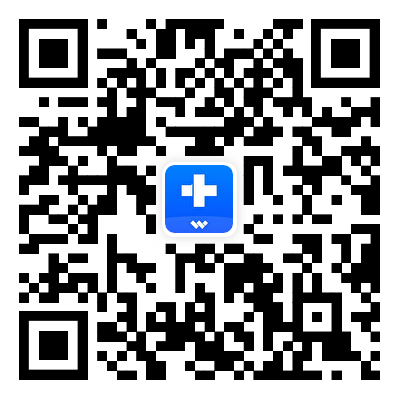










Ahmed Absal
staff Editor
Generally rated4.5(105participated)